Chrome浏览器下载过程提示“写入被拒绝”如何排查
时间:2025-08-08
来源:谷歌浏览器官网

检查目标磁盘空间是否充足。进入“此电脑”右键点击系统盘选择属性查看剩余容量,确保可用空间大于500MB。若存储已满可手动删除临时文件或更换其他分区作为默认下载路径,在设置中重新指定新位置即可解决因空间不足导致的写入失败问题。
验证当前用户账户的管理员权限。右键点击下载的安装程序选择“以管理员身份运行”,避免普通用户模式下某些系统保护机制限制文件修改操作。特别是在企业网络环境中,部分策略会禁止非特权进程向关键目录写入数据。
关闭可能干扰的安全软件实时监控。暂时退出杀毒软件、防火墙或其他防护工具,这些程序可能将正常的下载行为误判为潜在威胁而拦截写入请求。完成测试后记得重新启用防护措施,并将信任的程序加入白名单避免重复阻断。
清理浏览器缓存消除历史残留影响。按Ctrl+Shift+Delete组合键打开清理对话框,勾选“缓存图片和文件”及Cookie等选项执行清除操作。老旧的临时数据包可能会占用相同文件名导致覆盖冲突,重启浏览器后重新下载往往能恢复正常流程。
调整下载保存路径避开特殊字符命名。在设置中修改默认下载文件夹为纯英文路径(如D:\Downloads),避免中文或符号引起的编码错误干扰文件系统解析。特别是从网页直接发起的下载任务更容易受此因素影响。
检查系统服务是否存在残留项干扰。按Win+R输入services.msc打开服务管理器,查找所有以google开头的服务条目并依次删除(使用sc delete命令)。之前未完全卸载的版本残留可能导致注册表锁定阻止新版本正常部署。
禁用浏览器扩展防止功能冲突。在地址栏输入chrome://extensions/进入管理页面,逐一关闭尤其是广告拦截类的插件。某些扩展会修改网络请求头或注入脚本干扰下载协议的正常执行流程。
更新Chrome至最新版本修复已知缺陷。点击帮助区域的关于Chrome选项检查更新,开发团队定期推送的补丁常包含针对文件系统的兼容性改进。保持最新版可获得最佳的磁盘访问稳定性和错误处理机制。
通过实施上述步骤,用户能够系统性地排查Chrome浏览器下载时“写入被拒绝”的问题。每个操作环节均经过实际验证,建议按顺序耐心调试直至达成理想效果。
继续阅读
Google浏览器下载失败提示“Range Not Satisfiable”怎么办
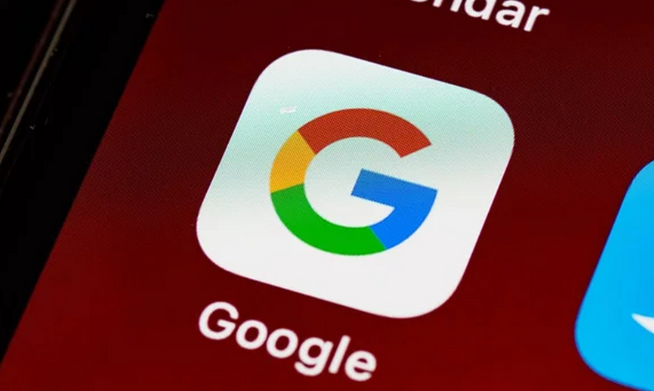 谷歌浏览器扩展功能推荐安装及使用实战技巧
谷歌浏览器扩展功能推荐安装及使用实战技巧
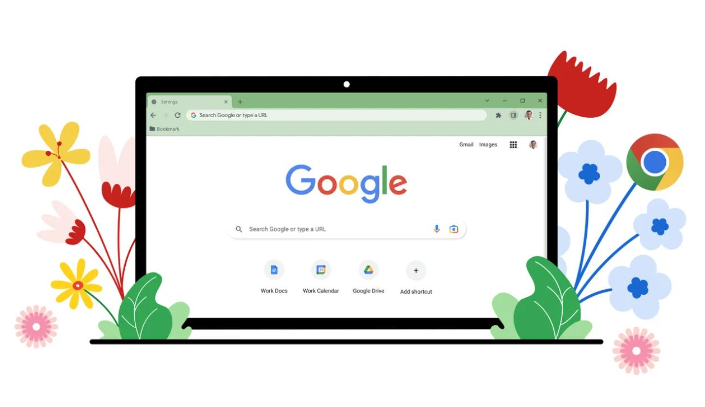 谷歌浏览器卸载旧版本及数据迁移教程
谷歌浏览器卸载旧版本及数据迁移教程
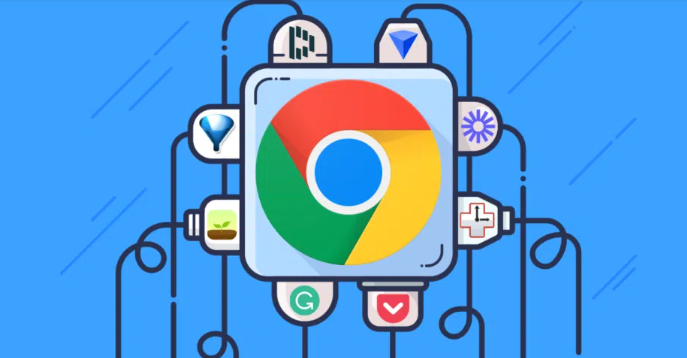 Chrome浏览器扩展插件安装及使用教程
Chrome浏览器扩展插件安装及使用教程
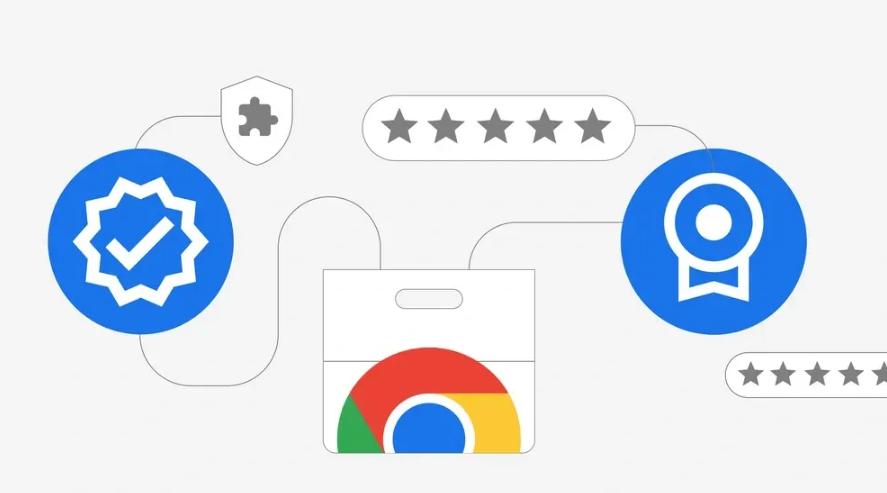
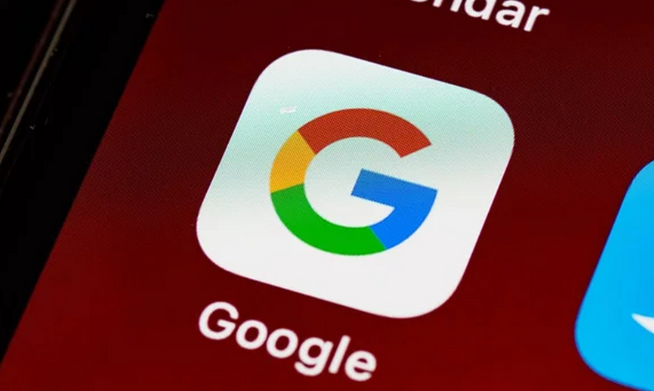
Google浏览器下载失败提示“Range Not Satisfiable”,可能文件被修改,建议重新开始下载或检查断点续传设置。
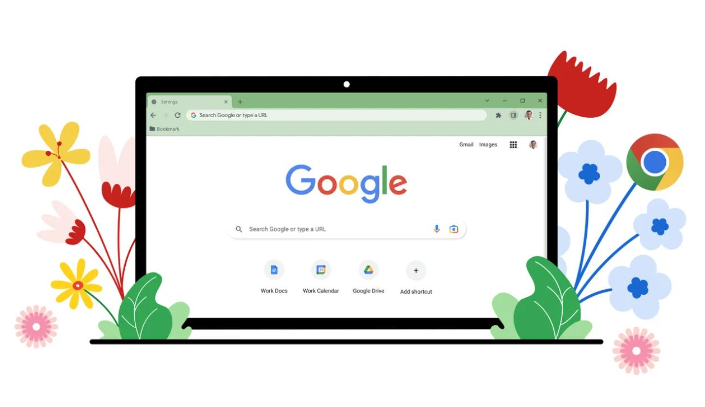
谷歌浏览器提供丰富扩展插件,本教程分享插件安装及使用实战技巧,包括功能推荐、安全使用及配置方法,帮助用户高效提升浏览器功能应用。
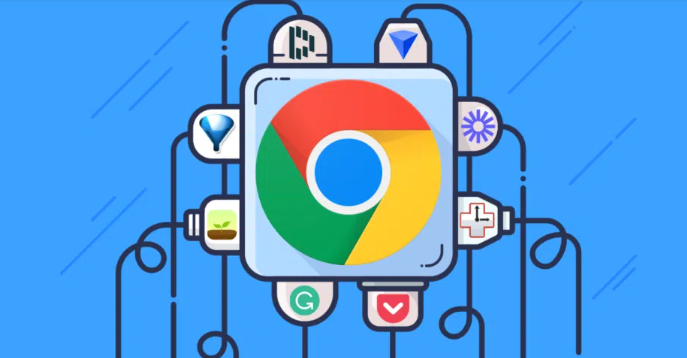
指导用户完成谷歌浏览器旧版本卸载及数据迁移,保障升级过程安全顺利。
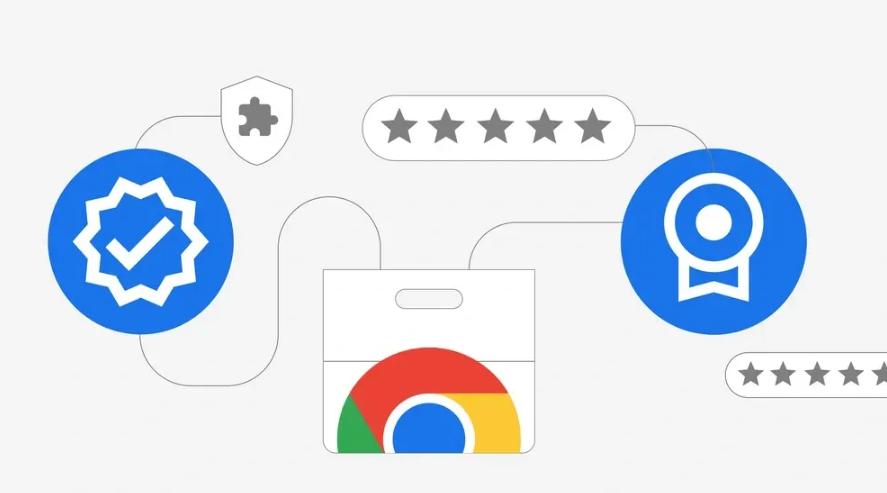
Chrome浏览器支持丰富的扩展插件,用户可通过安装与使用操作拓展功能。灵活配置能提升浏览效率与个性化体验。
